win10笔记本声音变小 Win10电脑声音突然变小怎么办
更新时间:2024-06-21 11:47:20作者:xiaoliu
Win10笔记本声音突然变小可能是由于系统设置问题或硬件故障引起的,当遇到这种情况时,我们可以尝试重新调整音量设置、检查音频驱动程序是否正常以及排除可能的软件冲突等方法来解决问题。如果以上方法无法解决,建议及时联系专业技术人员进行检修,以确保电脑音频功能正常使用。
具体步骤:
1.在Windows10系统桌面,依次点击“开始/Windows系统”菜单项。
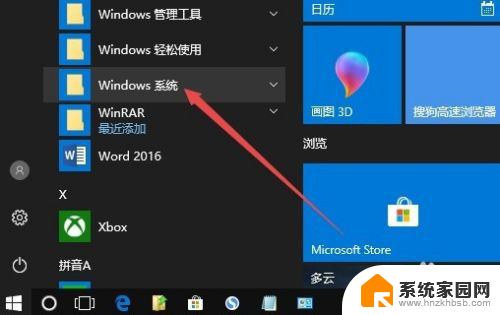
2.在打开的Windows系统菜单中点击“控制面板”菜单项。
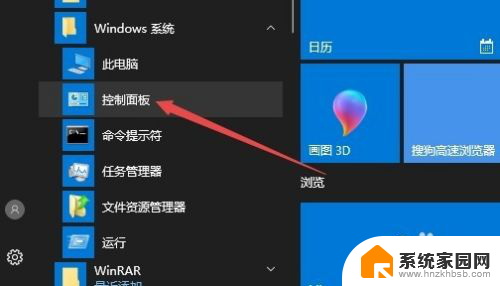
3.在打开的控制面板窗口中,点击“硬件和声音”图标。
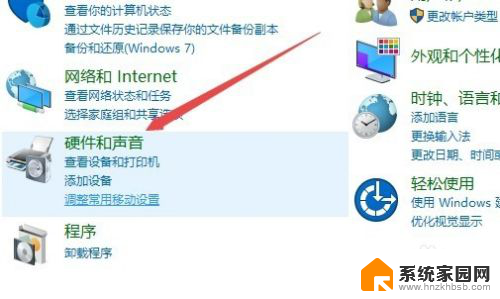
4.这时会打开硬件和声音的设置窗口,在这里点击“管理音频设备”快捷链接。
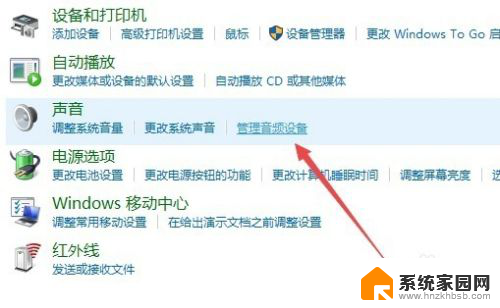
5.这时可以打开声音的设置窗口,在这里点击上面的“通信 ”标签。
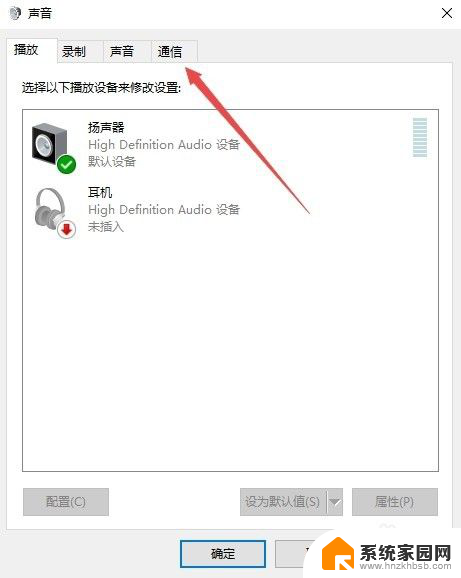
6.这时会打开通信标签的设置窗口,选中“不执行任务操作”一项。最后点击确定按钮。这样以后再使用Windows10的过程中,就不会再出现声音突然变小的情况了。
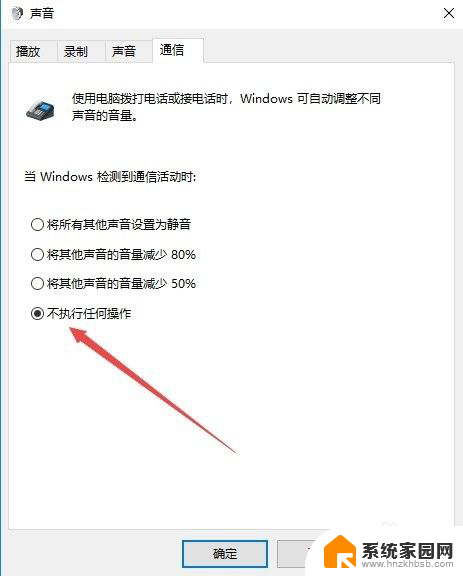
以上就是win10笔记本声音变小的全部内容,如果有不清楚的地方,用户可以根据小编的方法来操作,希望能对大家有所帮助。
win10笔记本声音变小 Win10电脑声音突然变小怎么办相关教程
- 索尼耳机声音突然变小 win10电脑插耳机没有声音
- win10电脑一夜之间变得很卡 笔记本电脑突然变慢怎么办
- 笔记本win10没有声音 笔记本电脑无声音win10怎么办
- win10突然没声音了如何恢复 Win10电脑没有声音怎么办
- 电脑怎么调整麦克风声音大小 录音声音小怎么办Win10
- win10电脑前面的耳机没声音 电脑耳机突然没声音怎么处理
- 投屏后电脑没声音 win10笔记本投影连上没声音怎么办
- win10电脑声音很小 音量已经开到最大 win10系统音量调到最大声音仍然很小如何解决
- windows10突然没有声音 Win10系统突然没有声音怎么调整
- win10声音特别小 电脑声音调不大怎么办
- 电脑网络连上但是不能上网 Win10连接网络显示无法连接但能上网的解决方法
- win10无线网密码怎么看 Win10系统如何查看已连接WiFi密码
- win10开始屏幕图标点击没反应 电脑桌面图标点击无反应
- 蓝牙耳机如何配对电脑 win10笔记本电脑蓝牙耳机配对方法
- win10如何打开windows update 怎样设置win10自动更新功能
- 需要系统管理员权限才能删除 Win10删除文件需要管理员权限怎么办
win10系统教程推荐
- 1 win10和win7怎样共享文件夹 Win10局域网共享问题彻底解决方法
- 2 win10设置桌面图标显示 win10桌面图标显示不全
- 3 电脑怎么看fps值 Win10怎么打开游戏fps显示
- 4 笔记本电脑声音驱动 Win10声卡驱动丢失怎么办
- 5 windows查看激活时间 win10系统激活时间怎么看
- 6 点键盘出现各种窗口 如何解决Win10按键盘弹出意外窗口问题
- 7 电脑屏保在哪里调整 Win10屏保设置教程
- 8 电脑连接外部显示器设置 win10笔记本连接外置显示器方法
- 9 win10右键开始菜单没反应 win10开始按钮右键点击没有反应怎么修复
- 10 win10添加中文简体美式键盘 Win10中文输入法添加美式键盘步骤